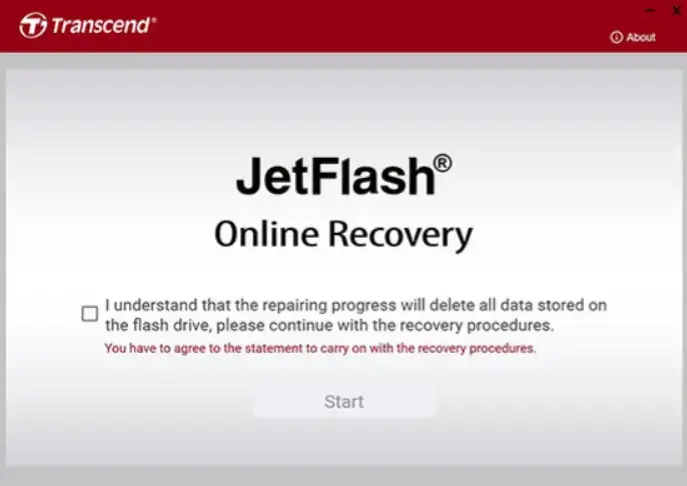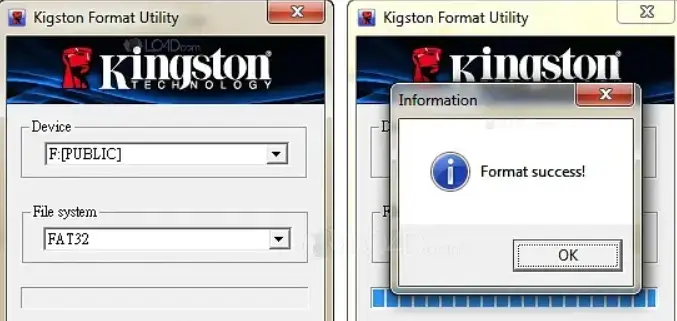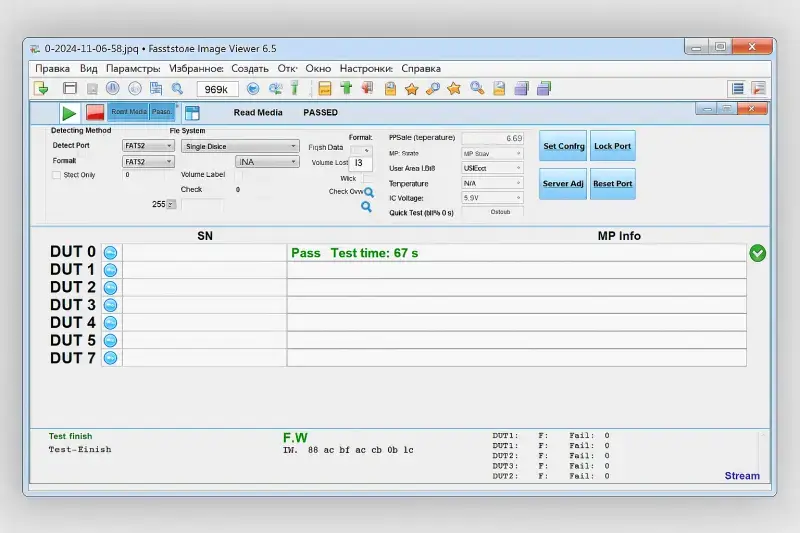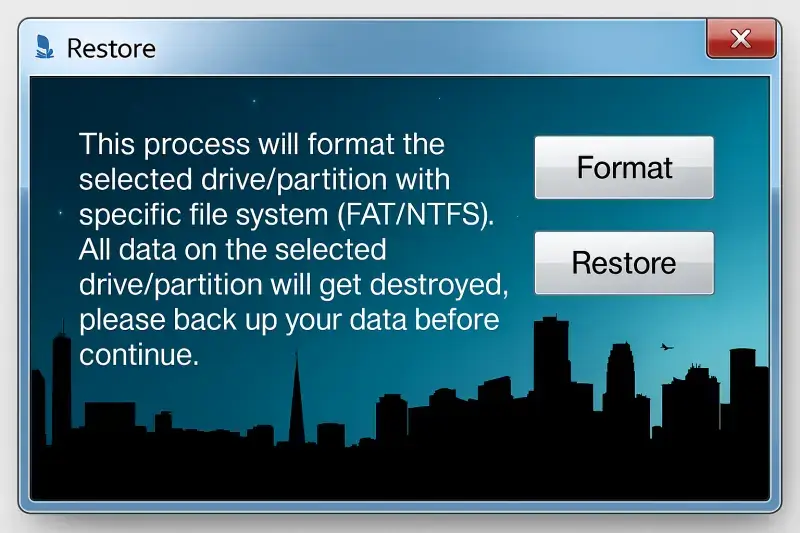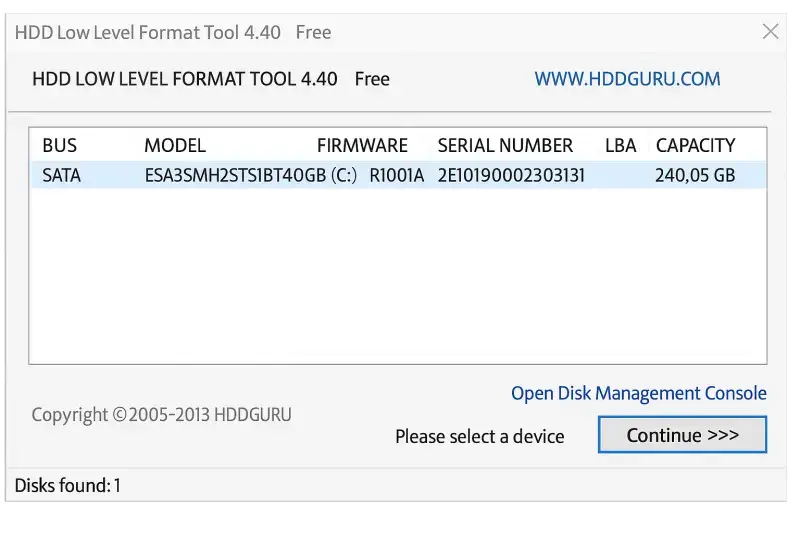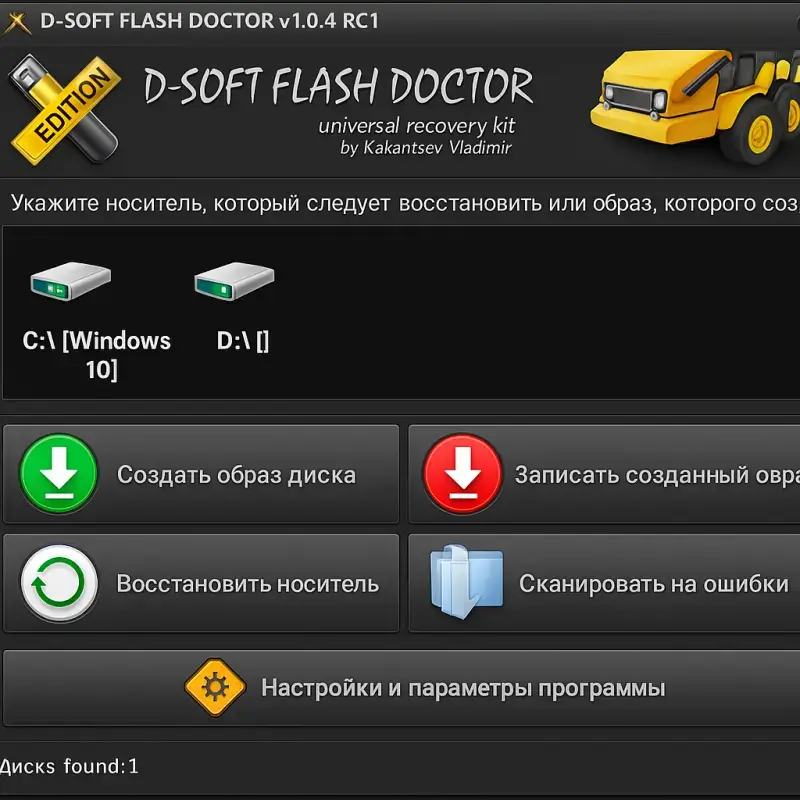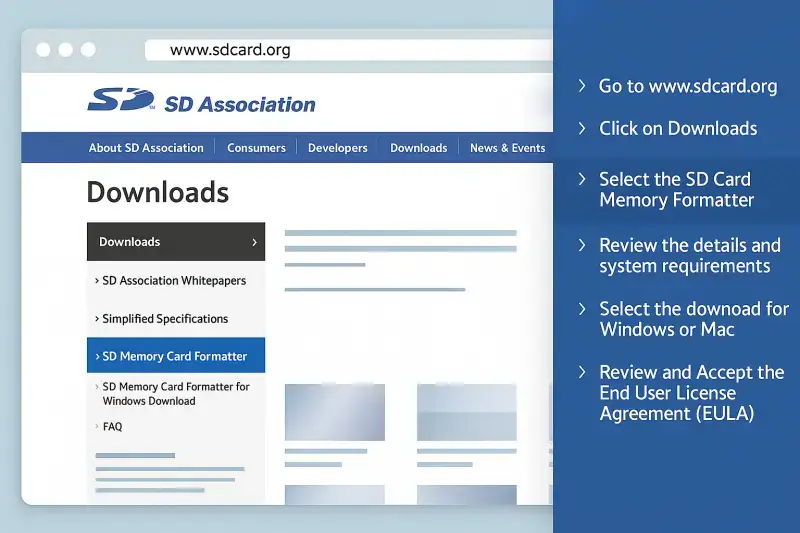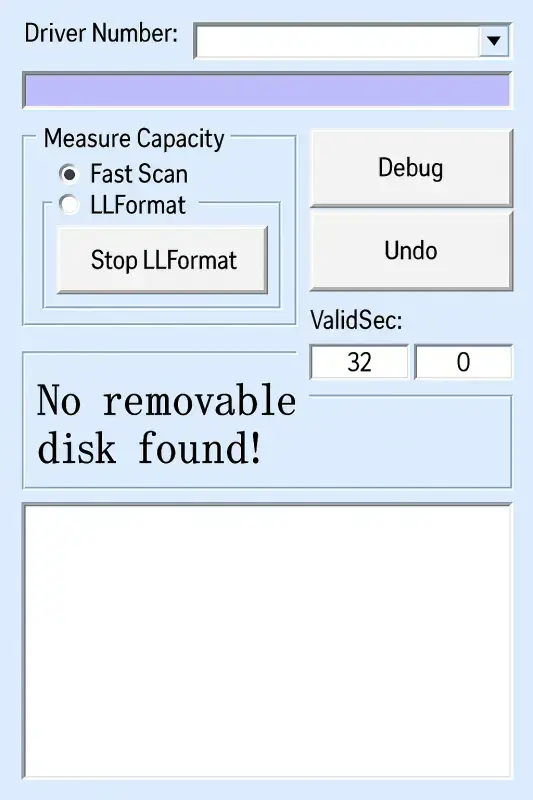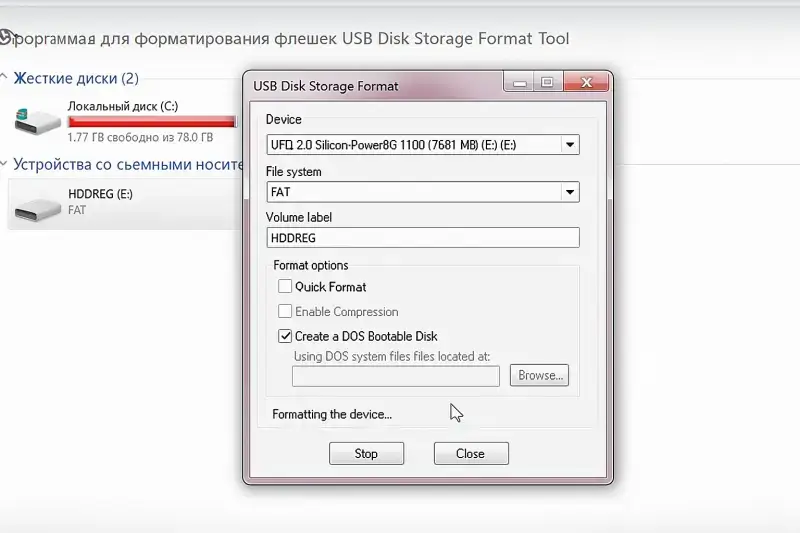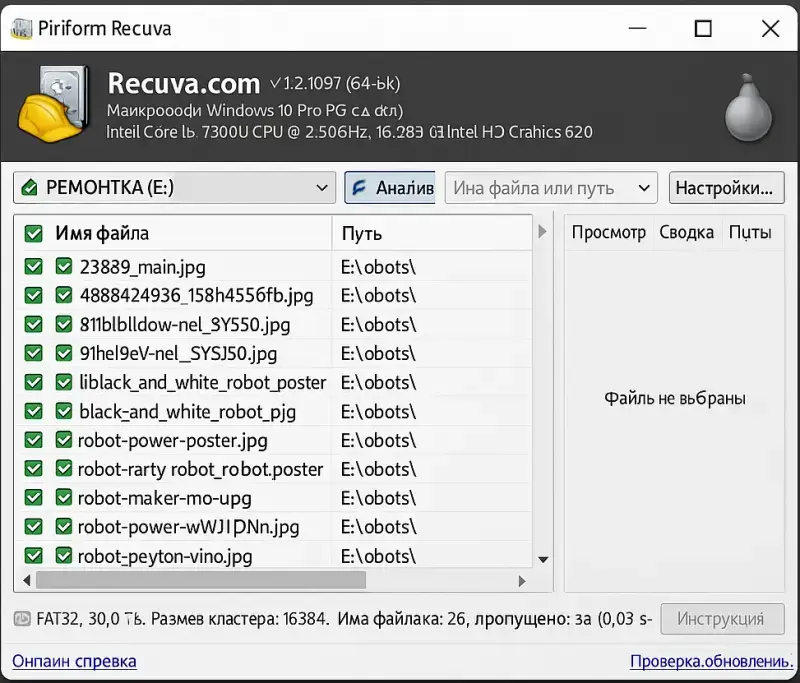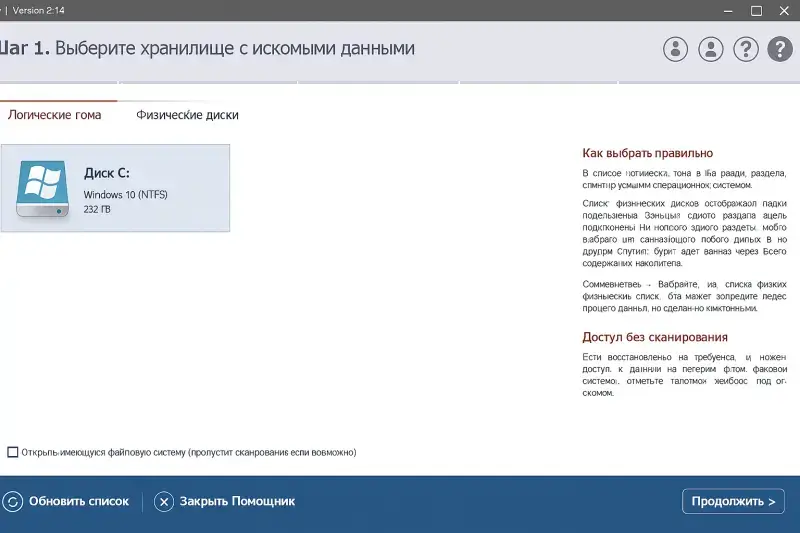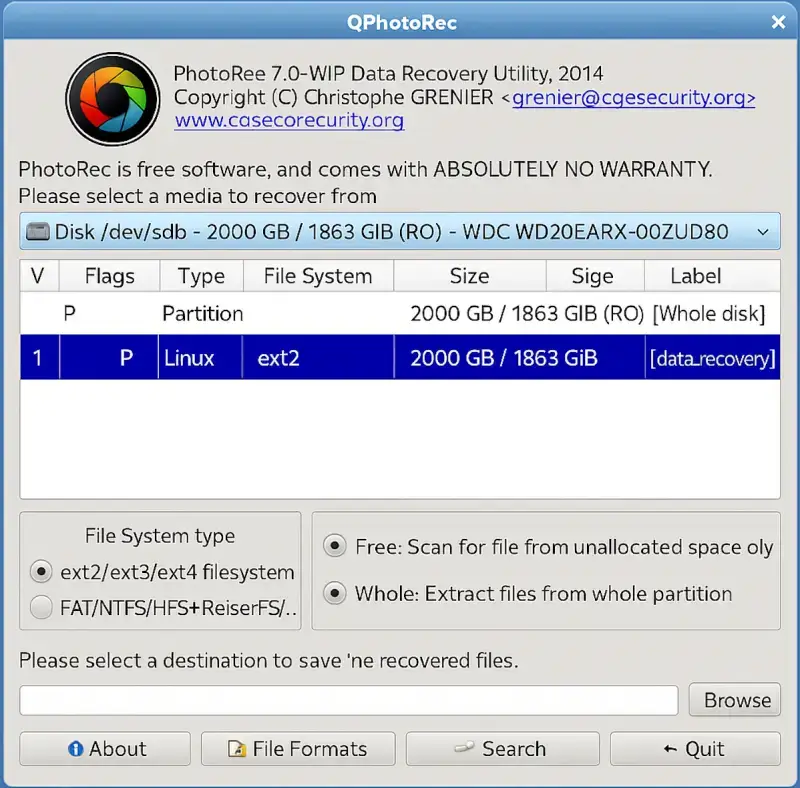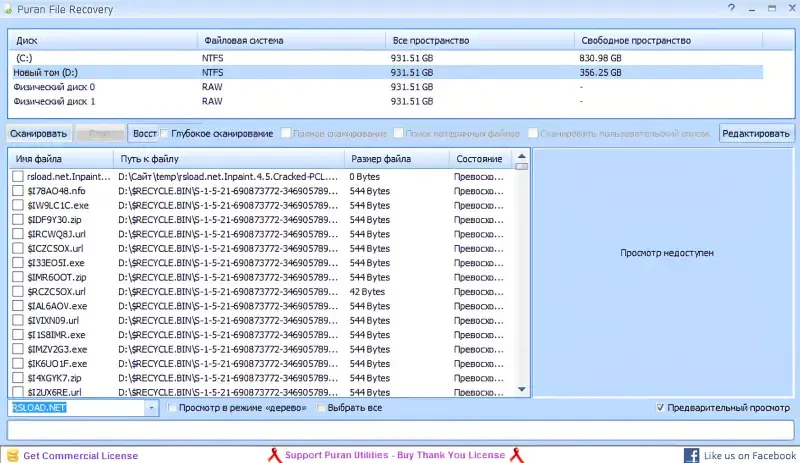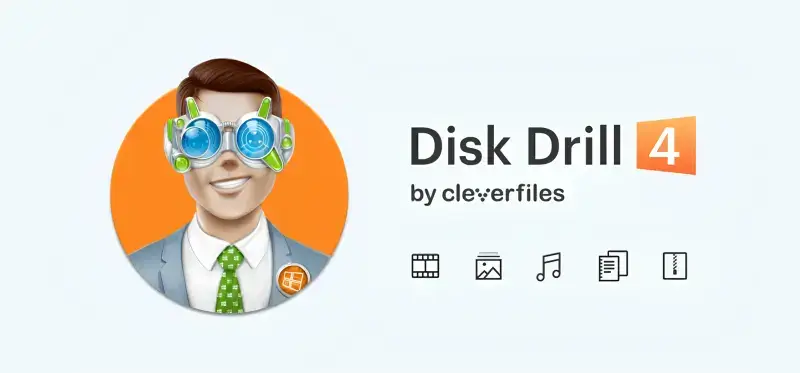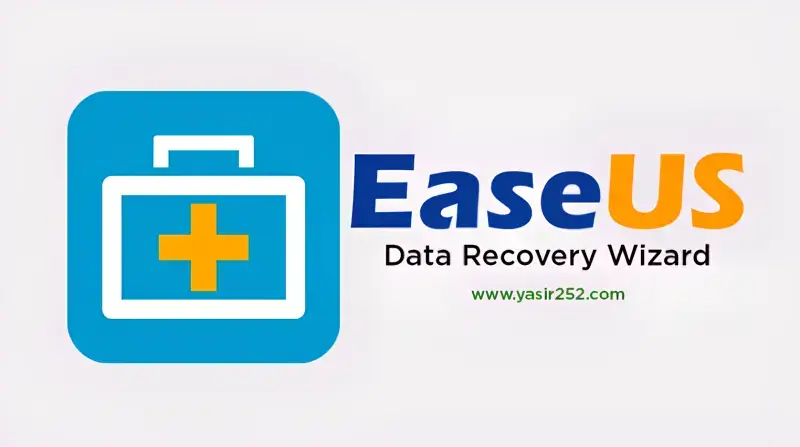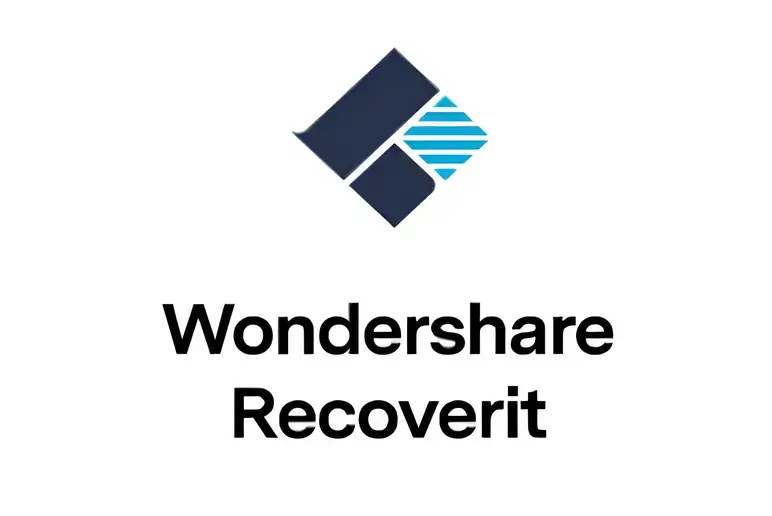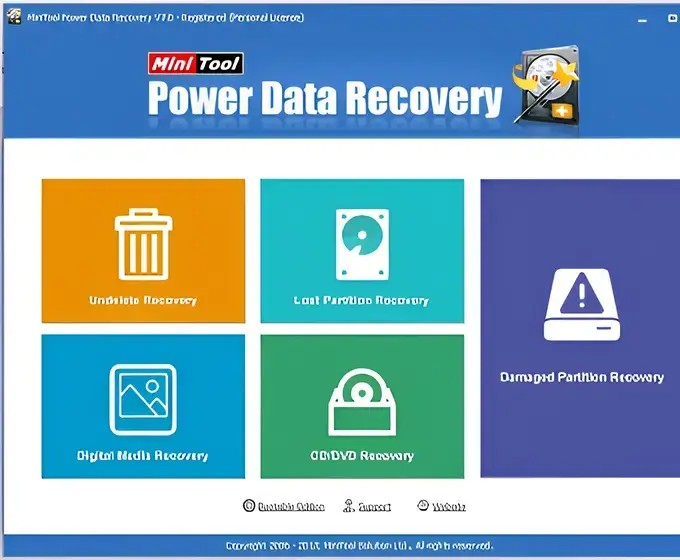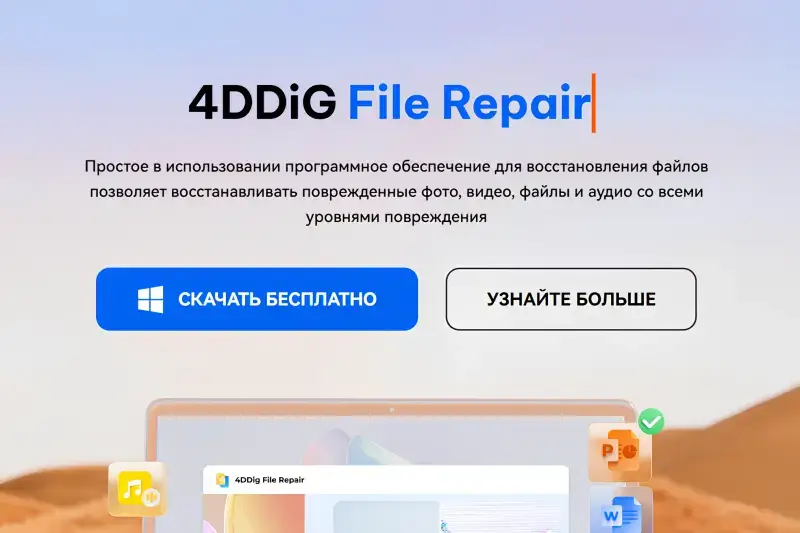Когда флешка внезапно перестает работать, это неприятный сюрприз. Девайс может не определяться компьютером, требовать форматирования, показывать нулевой или неверный объем, а иногда — просто терять файлы. Причин много — программные сбои, ошибки файловой системы, физическое повреждение или некорректное извлечение.
Один из способов спастись от подобных ситуаций — регулярное резервное копирование. Привычка сохранять копии в облаке или на другом носителе избавляет от многих рисков, хотя часто об этом вспоминают уже после потери информации. В этой статье мы собрали полезные утилиты для восстановления флешки, которые помогут вернуть к жизни накопитель или хотя бы извлечь из него данные.
Типы проблем с флешками и подходы к их решению
Неисправности флеш-накопителей бывают логические, связанные с данными, физические. От типа сбоя зависит, можно ли восстановить носитель с помощью программ.
Логические проблемы — самые распространенные. Они возникают, когда флешка поддается сканированию компьютером, но работает некорректно. Например, система показывает неверный объем памяти, просит отформатировать накопитель перед использованием или выдает ошибки файловой системы. Такие проблемы связаны с нарушением структуры данных, повреждением разделов или сбоем прошивки контроллера. Здесь помогут утилиты для восстановления разметки, форматирования в низком уровне или проверки и исправления ошибок файловой системы.
Вторая группа — это проблемы с данными. Например, случайное удаление файлов, непреднамеренное форматирование, сбой при копировании или повреждение файлов из-за некорректного извлечения флешки. С такими проблемами справятся программы для восстановления удаленных данных. Они делают сканирование памяти и находят информацию, которую еще можно восстановить до перезаписи.
Физические неисправности — это повреждение самой флешки. Например, сломан разъем, перегорел контроллер или чип памяти. Программное восстановление тут не поможет. Компьютеры вашу флешку уже не видят. Восстановить ее возможно только в лаборатории, где снимут данные накопителя с микросхемы.
Любые попытки восстановления несут риски. Если неправильно применить утилиты, данные будут окончательно утеряны, а накопитель — выведен из строя. Поэтому если информация на флешке критически важна, стоит как минимум сделать ее образ перед восстановлением или обратиться к программистам.
Программы для ремонта и восстановления работоспособности флешек
Когда флешка работает нестабильно, компьютер ее не определяет, запрашивает форматирование или показывает сбои в структуре разделов, стоит попробовать утилиты для восстановления. Некоторые производители предлагают фирменные инструменты, разработанные для работы с их устройствами. Кроме того, существуют универсальные решения, которые подходят для накопителей любых марок.
Фирменные утилиты от производителей
Transcend JetFlash Online Recovery
Программа предназначена исключительно для флешек марки Transcend. Работает через подключение к интернету: утилита самостоятельно проводит сканирование накопителя, определяет модель и скачивает нужную прошивку.
- Особенности: работает без установки, интерфейс максимально простой.
- Плюсы: восстанавливает прошивку, помогает при серьезных логических сбоях, сохраняет данные при выборе «без форматирования».
- Минусы: работает только с оригинальными Transcend-устройствами; если флешка не определяется, утилита ее не увидит.
Скачать Transcend JetFlash Online Recovery.
Kingston Format Utility
Инструмент от Kingston создан для начального сканирования, диагностики и корректного форматирования флешек бренда.
- Особенности: доступен только для Windows, не требует установки.
- Плюсы: устраняет базовые ошибки, сбрасывает файловую систему в изначальное состояние.
- Минусы: нет функций восстановления данных, только чистка и повторное форматирование.
Скачать Kingston Format Utility.
Silicon Power Flash Drive Recovery
Программа, работающая с USB-накопителями бренда Silicon Power.
- Особенности: автоматический поиск устройств, возможность восстановления без форматирования.
- Плюсы: понятный интерфейс, автоматическое устранение логических ошибок.
- Минусы: совместима только с флешками Silicon Power; не помогает при поврежденной памяти или чипе.
Скачать Silicon Power Flash Drive Recovery.
Онлайн-восстановление USB-накопителя ADATA
Утилита находится на сайте ADATA и требует установки ActiveX-компонентов.
- Особенности: браузерный запуск, автоматическое распознавание модели.
- Плюсы: восстанавливает структуру разделов, может помочь при сбое микропрограммы.
- Минусы: сканирование не работает без подключения к интернету; поддержка только определенных моделей.
Инструмент для ремонта флеш-накопителей Apacer
Apacer Repair Tool перезаписывает прошивку накопителя и восстанавливает его базовую работоспособность.
- Особенности: подходит для старых моделей Apacer.
- Плюсы: может вернуть к жизни устройство, которое не форматируется.
- Минусы: сложный интерфейс, нет гарантий совместимости с новыми моделями.
Скачать инструмент для ремонта флеш-накопителей Apacer.
Универсальные утилиты для ремонта флешек
Инструмент низкоуровневого форматирования HDD (HDD Low Level Format Tool)
Позволяет полностью очистить флешку на уровне секторов, удаляя поврежденные области.
- Особенности: работает с любыми накопителями, включая флешки, жесткие диски и карты памяти.
- Плюсы: устраняет серьезные сбои, помогает при некорректной разметке.
- Минусы: полностью удаляет данные; требуется переформатирование после использования.
Скачать HDD Low Level Format Tool.
D-Soft Flash Doctor
Создана для поиска и изоляции сбойных блоков памяти, а также восстановления флешек с логическими сбоями.
- Особенности: отображает информацию о состоянии флешки, умеет тестировать память.
- Плюсы: помогает выявить неисправности контроллера; удобна для диагностики.
- Минусы: программа устарела, не поддерживает новые модели флешек; может быть несовместима с Windows 10/11.
Форматер карт памяти SD (SD Formatter)
Хотя предназначен для SD-карт, может работать с USB-накопителями, особенно в переходниках.
- Особенности: разработан SD Association; восстанавливает стандартные параметры хранения.
- Плюсы: корректно форматирует без повреждения микрокода; полезен для фотоаппаратов и видеокамер.
- Минусы: не восстанавливает данные; не предназначен для полноценного ремонта.
MyDiskFix
Маленькая, но мощная программа для восстановления поврежденных флешек, особенно китайских моделей с неправильным объемом.
- Особенности: поддерживает изменение контроллеров и корректировку логической структуры.
- Плюсы: может вернуть реальный объем флешки, устранить «подделки».
- Минусы: требует технических знаний; при ошибке можно окончательно повредить устройство.
Инструмент форматирования USB-дисков (HP USB Disk Storage Format Tool)
Универсальный форматер, совместим со многими моделями накопителей.
- Особенности: простой интерфейс, не требует установки.
- Плюсы: помогает восстановить работоспособность флешек, форматирует в FAT, FAT32 и NTFS.
- Минусы: не подходит для восстановления данных; не работает с неисправной прошивкой.
Скачать HP USB Disk Storage Format Tool.
Как определить контроллер флешки и найти подходящую программу
Перед тем как приступать к восстановлению флешки, особенно если речь идет о серьезных сбоях или сбросе прошивки, важно узнать, какой контроллер установлен в устройстве. Именно от модели зависит, какая программа подойдет для ремонта. Один и тот же производитель может использовать разные чипы даже в устройствах с одинаковым внешним видом.
Узнать нужную информацию можно с помощью бесплатных утилит — Chip Genius или Flash Drive Information Extractor. Эти программы не требуют установки и после подключения флешки к компьютеру делают сканирование флешки, показывая ее технические параметры: VID (Vendor ID), PID (Product ID), модель контроллера и тип памяти. Эти данные позволяют точно определить, с каким устройством вы имеете дело.
Получив VID и PID, можно перейти на профильные сайты вроде flashboot.ru или usbdev.ru. Там размещены базы данных с контроллерами и подборками утилит для ремонта конкретных моделей флешек. Нужно просто ввести VID и PID в поиск — и вы получите список совместимых программ и инструкций.
Важно скачивать программы только с проверенных источников. Избегайте форумов и непроверенных архивов, особенно если они требуют отключить антивирус. Лучше использовать официальные сайты производителей или тематические ресурсы с репутацией, чтобы не навредить системе или устройству еще больше.
Программы для восстановления данных с флешки
Если флешка определяется компьютером, но файлы исчезли, были удалены или накопитель случайно отформатировали, шанс вернуть данные все еще есть. Есть много программ, способных сканировать накопитель и находить утерянную информацию. Ниже топ программ для восстановления удаленных файлов, которые подойдут как новичкам, так и более опытным пользователям.
Бесплатные программы
Recuva
Простая и понятная утилита от создателей CCleaner. Подходит для восстановления удаленных файлов с флешек, карт памяти, жестких дисков.
- Особенности: работает на Windows, имеет «мастер восстановления», который ведет пользователя пошагово.
- Форматы: документы, фото, видео, аудио, архивы.
- Плюсы: легкий интерфейс, высокая скорость работы, восстановление файлов по расширениям.
- Минусы: плохо справляется с поврежденными или отформатированными накопителями; не всегда находит файлы при сложных повреждениях.
R.Saver
Разработка российских специалистов, ориентированная на восстановление данных с любых накопителей.
- Особенности: подходит для USB-флешек, карт памяти, жестких и SSD-дисков.
- Полезно: умеет распознавать и восстанавливать данные даже с поврежденной файловой структурой.
- Плюсы: не требует установки, понятный интерфейс, к тому же программа бесплатна для частных пользователей.
- Минусы: ограничена по функциям в платной версии (например, клонирование и запись образов).
PhotoRec/TestDisk
Две программы в комплекте: одна — для восстановления файлов, вторая — для работы с разделами.
- Особенности: работает на Windows, macOS и Linux, не требует установки.
- Форматы: огромное количество расширений, включая фото, видео, документы, архивы.
- Плюсы: высокая эффективность, возможность работы с образами дисков, поддержка редких файловых систем.
- Минусы: интерфейс текстовый и непривычный для неопытных пользователей; отсутствие визуальных подсказок.
Puran File Recovery
Небольшая, но удобная программа с функцией глубокого сканирования.
- Особенности: может восстанавливать данные с поврежденных и отформатированных флешек.
- Форматы: любые стандартные типы файлов.
- Плюсы: бесплатная для частных пользователей, простая навигация, возможность фильтрации по типам.
- Минусы: работает только на Windows, редко обновляется, интерфейс устаревший.
DMDE (DM Disk Editor and Data Recovery Software)
Многофункциональный инструмент, предназначенный для точечной работы с данными.
- Особенности: анализ и редактирование разделов, восстановление даже сильно поврежденных структур.
- Полезно: подходит профессионалам и технически подкованным пользователям.
- Плюсы: точность, поддержка различных файловых систем (NTFS, FAT, exFAT), доступ к секторам.
- Минусы: интерфейс сложный, требует понимания работы с разделами и таблицами; базовая версия ограничена в экспорте файлов.
Скачать DMDE (DM Disk Editor and Data Recovery Software).
Условно-бесплатные программы
Disk Drill
Многофункциональная утилита с современным интерфейсом, подходит для восстановления данных на всех популярных ОС.
- Особенности: доступна для Windows и macOS, поддерживает более 400 форматов.
- Форматы: документы, архивы, медиафайлы.
- Плюсы: интуитивно понятный интерфейс, восстановление по подписи файлов, возможность создания образа накопителя.
- Минусы: в бесплатной версии можно восстановить только до 500 МБ данных; активная реклама покупки лицензии.
EaseUS Data Recovery Wizard
Одна из самых популярных программ в своем сегменте. Часто используется в компаниях и ИТ-поддержке.
- Особенности: поддержка восстановления после удаления, форматирования, сбоя разделов.
- Плюсы: красивый интерфейс, пошаговое руководство, поддержка RAW-разделов.
- Минусы: в бесплатной версии можно восстановить не более 2 ГБ, требует регистрации.
Скачать EaseUS Data Recovery Wizard.
Wondershare Recoverit
Функциональное ПО со множеством сценариев — от простого удаления до восстановления после краха файловой системы.
- Особенности: поддерживает 1000+ форматов, работает на Windows и macOS.
- Плюсы: встроенный предпросмотр фото и видео, пошаговый интерфейс.
- Минусы: бесплатная версия сильно ограничена — восстанавливает только небольшие объемы и требует лицензии для полноценной работы.
Скачать Wondershare Recoverit.
MiniTool Power Data Recovery
Программа визуально проста и эффективна.
- Особенности: восстановление по категориям, работа с поврежденными разделами.
- Плюсы: поддерживает работу с внешними носителями, позволяет быстро искать удаленные файлы.
- Минусы: бесплатная версия ограничена восстановлением до 1 ГБ; платная подписка недешевая.
Скачать MiniTool Power Data Recovery.
Tenorshare 4DDiG
Современное программное обеспечение с поддержкой большинства файловых систем.
- Особенности: режим глубокого анализа, восстановление после вирусных атак и сбоев форматирования.
- Форматы: все популярные типы медиа и документов.
- Плюсы: визуально понятный интерфейс, быстрая работа, встроенный просмотр файлов.
- Минусы: бесплатная версия не позволяет сохранять найденные файлы, только показывает результат.
При выборе программы стоит учитывать не только ее возможности, но и сложность интерфейса, объем данных, которые нужно восстановить, и характер повреждения флешки. Если накопитель физически исправен, но данные удалены или потеряны в результате форматирования — велика вероятность, что их удастся вернуть с помощью одной из перечисленных утилит.
Профилактика проблем с флешками
Чтобы не сталкиваться с потерей данных и необходимостью восстановления, лучше заранее позаботиться о безопасности флешки и информации на ней. Один из простейших, но часто игнорируемых шагов — правильное извлечение накопителя. Не выдергивайте флешку «на горячую», особенно во время записи файлов — это может привести к повреждению файловой системы.
Резервное копирование — еще один важный пункт. Вся ценная информация должна дублироваться хотя бы на одном другом носителе или в облаке. Это избавит от головной боли в случае сбоя.
Не забывайте регулярно проверять флешку на вирусы, особенно если используете ее на разных устройствах. Вредоносное ПО может не только повредить файлы, но и полностью заблокировать доступ к накопителю.
Не оставляйте флешку на солнце, в воде или рядом с магнитами. При транспортировке лучше использовать защитный футляр, чтобы избежать механических повреждений разъема или корпуса.
Мы рассмотрели разные типы проблем с флешками и подобрали подходящие программы для их ремонта и восстановления данных. Некоторые из них помогают при логических сбоях и повреждении структуры, другие — возвращают удаленные файлы, а часть специализированных утилит — работает только с конкретными брендами.
Чтобы избежать серьезных потерь, важно соблюдать простые меры предосторожности: корректно извлекать накопитель, делать резервные копии, проверять устройства на вирусы и бережно их хранить.
Выбор программы зависит от ситуации. Если флешка требует форматирования — попробуйте R.Saver или Recuva. Если не определяется — возможно, поможет фирменная утилита производителя.